教您电脑如何重装win7
- 2019-05-05 18:00:00 分类:win7
win7系统简单易用,拥有小工具和高效搜索框,稳定性和兼容性一流,是目前最完善的一款操作系统。今天,我就给大家分享一下win7系统的安装方法,有需要就一起来了解一下吧
电脑如何重装win7系统呢?估计有很多小伙伴有这样的疑问,其实现在安装系统老简单啦,一键即可实现系统的重装。我给大家整理了装机吧一键重装win7系统的详细步骤
1、 下载装机吧一键重装系统软件,官网地址:http://www.125315.com
2、 打开下载好的软件,退出杀毒软件,点击我知道了

系统重装图解详情-1
3、 选择一键装机界面下的系统重装
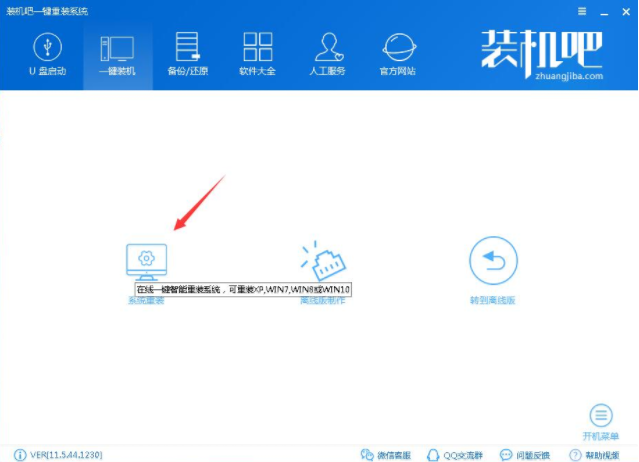
系统重装图解详情-2
4、 软件开始检测电脑环境
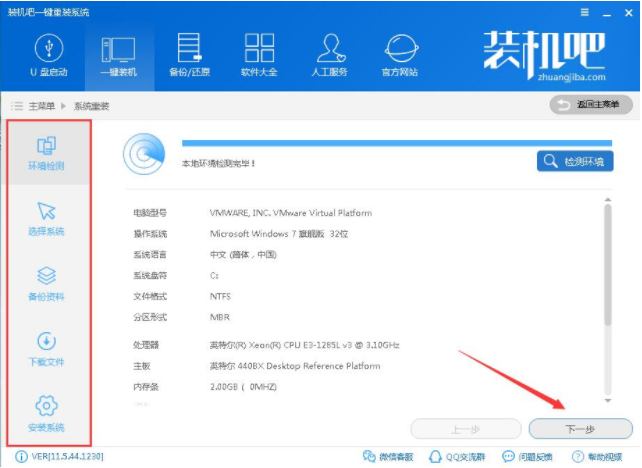
系统重装图解详情-3
5、 选择需要安装的win7系统,,注意系统位数,下一步
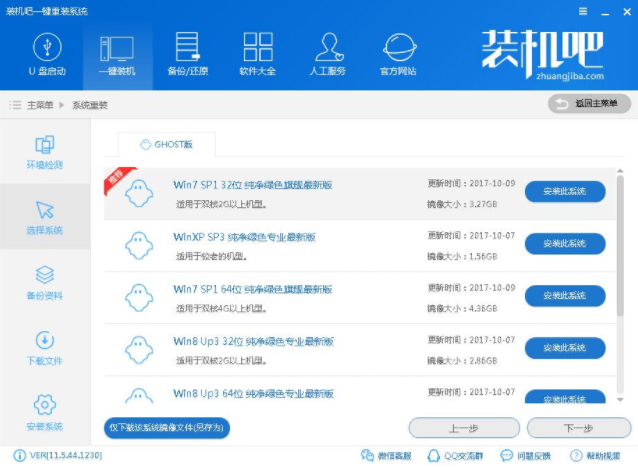
系统重装图解详情-4
6、 备份重要资料,选择好后点击下一步后点击安装系统。
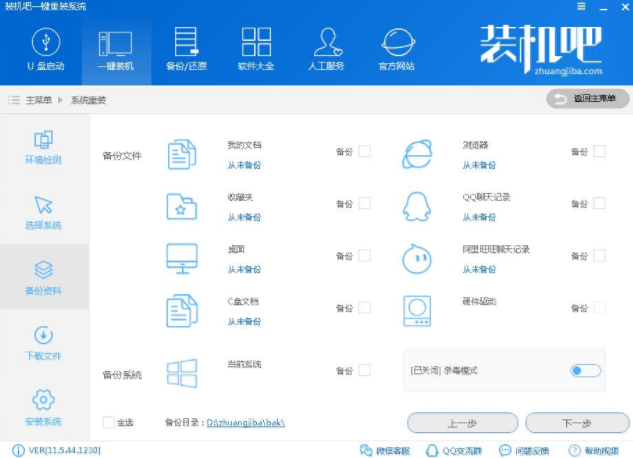
电脑重装win7图解详情-5
7、 等待系统的下载,文件的备份
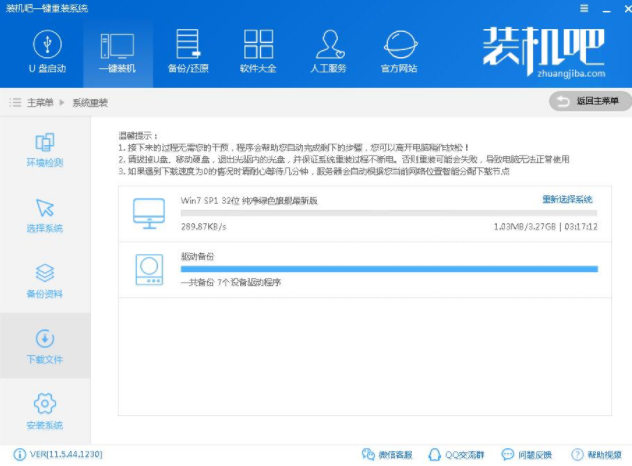
系统重装图解详情-6
8、 之后会校验系统文件MD5值,完成后会自动重启电脑
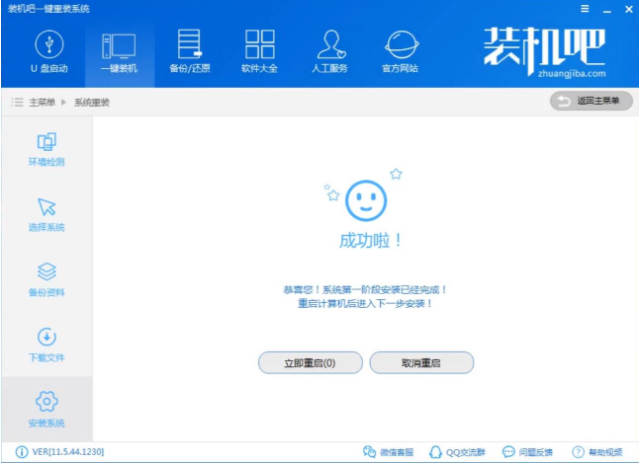
电脑图解详情-7
9、 重启系统后使用方向键选择装机吧一键重装 DOS-GHOST系统安装模式,点击回车
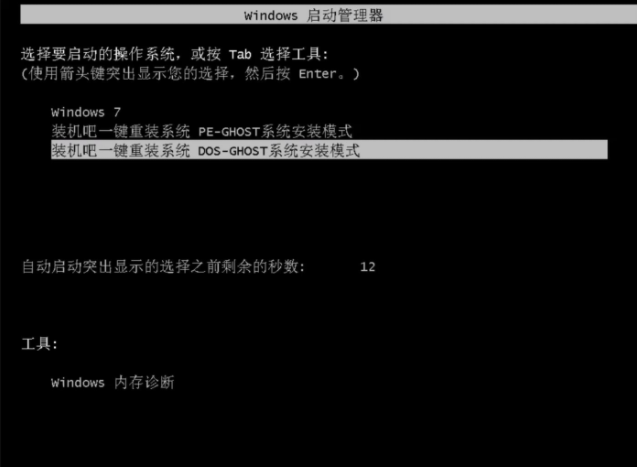
电脑重装win7图解详情-8
10、 进入Ghost还原系统过程
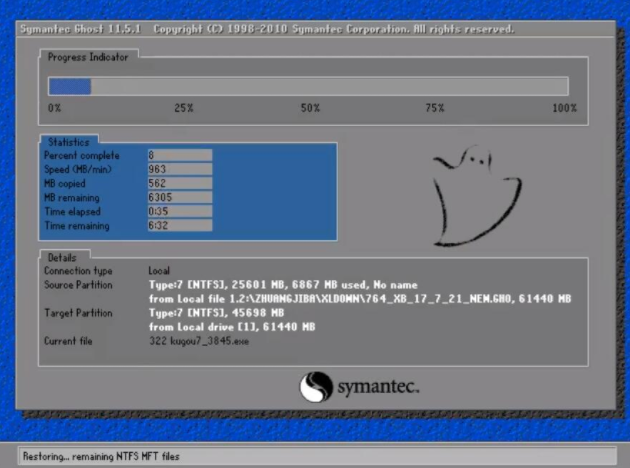
电脑重装win7图解详情-9
11、 等待一会儿重启进入此界面,进行最后的系统部署

电脑图解详情-10
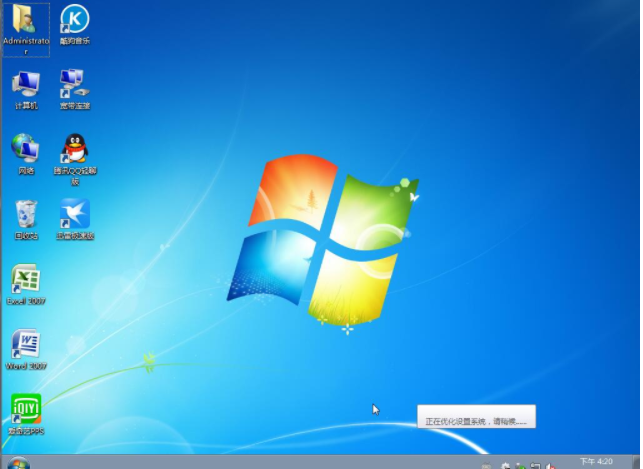
系统重装图解详情-11